您是否遇到过这样的情况:您耐心地编辑了几个小时的搞笑视频,却因为视频太大而无法发送而感到失望? 更烦人的是,您用来编辑该视频的视频编辑应用程序无法帮助您 在 Android 上压缩视频 电话。 哦,真他妈的。 幸运的是,像这样的文章得到了您的支持。 好消息是您无需担心这些压缩器如何安装在您的手机上,因为我们将介绍您可以在 Android 上访问的在线和离线工具。 不仅如此,我们还有一个出色的解决方案,可以像专业人士一样处理您所有的 Android 视频! 因此,事不宜迟,让我们开始这些激动人心的指南吧。
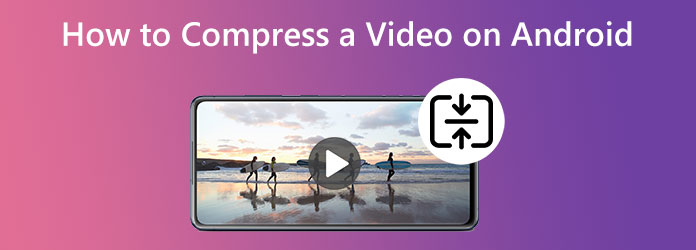
如果您正在寻找适用于 Android 的视频压缩器应用程序,即使您处于离线状态也可以使用,那么请使用此视频压缩器和视频切割器应用程序。 它可以帮助您轻松地将视频压缩和转换为 MP4。 此外,它还为您提供了额外的功能,使您能够在恢复在线后快进、提取音频和共享视频。 更好的是你可以免费安装它,而且它只会在你需要的时候要求你进行应用内购买。 此外,您可以根据需要同时编辑批处理图像,因为这是其主要功能的一部分。 但是,它是一个完美的应用程序,可以满足您的视频压缩任务; 许多用户仍然发现它与他们需要的其他编辑工具相比非常有限。 不过,如果你只需要一个纯粹的压缩器,那么这个应用程序是完美的。 因此,请按照以下步骤准备您的 Android 以压缩视频文件。
安装后启动该应用程序,并首先授予它访问您的照片和视频库的权限。
接下来就是在下面选择你需要编辑的视频文件 压缩视频 部分。 选择文件后,点击 压缩视频 下一个屏幕上的选项卡。
然后,在下一页上点击您为视频选择的尺寸。 等待压缩过程完成,然后保存最终输出。
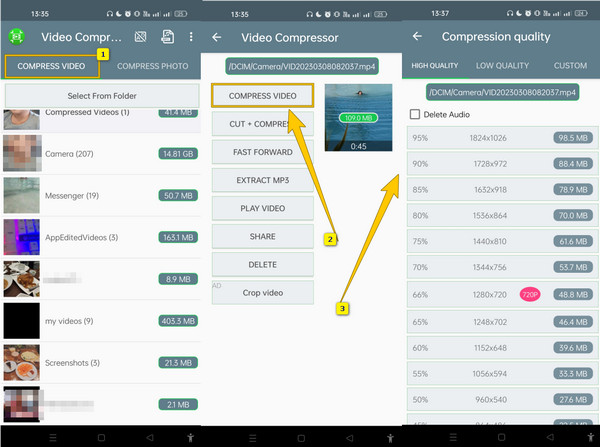
继续使用这种在线压缩视频的方式,您不应该错过使用 Clideo 的机会。 此工具使您可以免费在线压缩 Android 上的视频,而无需安装应用程序。 它使那些需要即时且易于访问的工具来帮助他们的人受益。 尽管是一个在线工具,Clideo 向您保证为您使用的每个文件提供一个安全通道,保证除了您之外没有人可以访问您的文件。 此外,它还允许您从 Google 云端硬盘、照片和 Dropbox 上传视频。 但是,不要指望它在没有互联网连接时还能正常运行。 因此,这是您可以遵循的步骤。
打开浏览器并访问此工具的官方网站。 然后,进入主页后,点击 选择文件 按钮并从 Android 选择的文件夹中压缩 MP4 视频。
选择视频后,等待游戏就会发生。 耐心等待,直到视频上传完毕,同时进行压缩。
压缩过程完成后,点击 下载 提示的按钮。
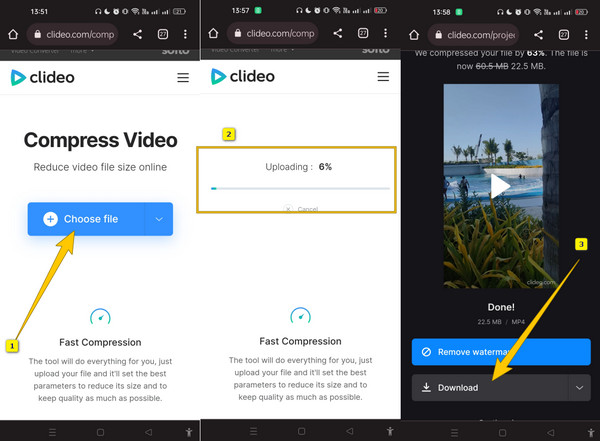
如果您想要全面的视频编辑体验,那么您不应该反对使用计算机程序。 桌面视频编辑软件比应用程序更具吸引力和主导地位。 出于这个原因,在桌面和 Mac 上的主导工具中最好的, Video Converter Ultimate 由蓝光大师挑选。 顾名思义,它是终极软件,不仅可以最终用于视频转换,还可以用于编辑,其中包括 Android 视频压缩器。 说到编辑,这款 Video Converter Ultimate 在其工具箱中注入了大量工具,这些工具在人工智能的支持下运行顺畅。 此外,您只需点击几下即可享受压缩视频的乐趣!
还有什么? 无论您是否处理从 Android 获取的视频,它仍然支持 500 多种不同的文件格式,使您可以将视频转换成任何您想要的类型。 最重要的是,它支持超高清、4K、6K 甚至 8K 等高质量视频! 太棒了,不是吗? 当您在以下步骤的帮助下自己使用它时,它会变得更加出色。
主要特征:
安装软件
首先,请花点时间在您的计算机上单击上面的“下载”按钮来安装这个神奇的软件。
访问视频压缩器
软件可用后,运行它并单击其 工具箱 到达主界面时的菜单。 从该菜单中,单击 视频压缩器 工具。
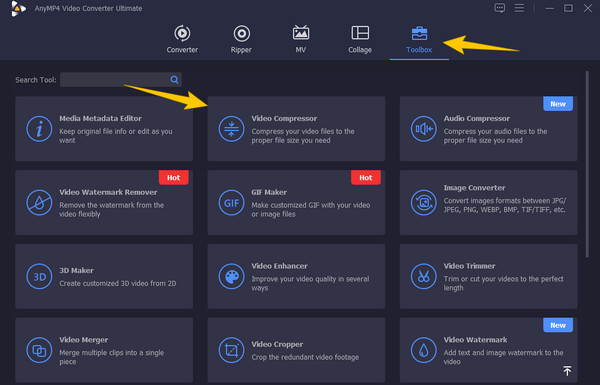
上传安卓视频
点击安卓后 视频压缩器, 你必须打 Plus 新窗口中央的图标。 这将使您能够上传需要压缩的视频。
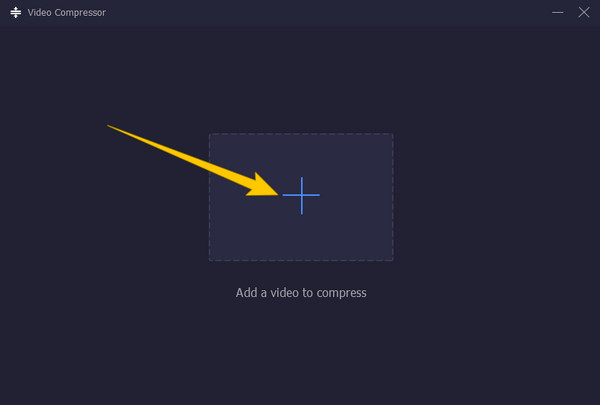
压缩视频
当您到达新窗口时,您将知道视频导入已完成。 从那里开始压缩视频。 如何? 调整滑动条中的 尺寸 部分并将其带到左侧。 然后,在保存压缩视频之前,您可以调整分辨率、比特率和格式的其他预设。 否则,启动 压缩 按钮。
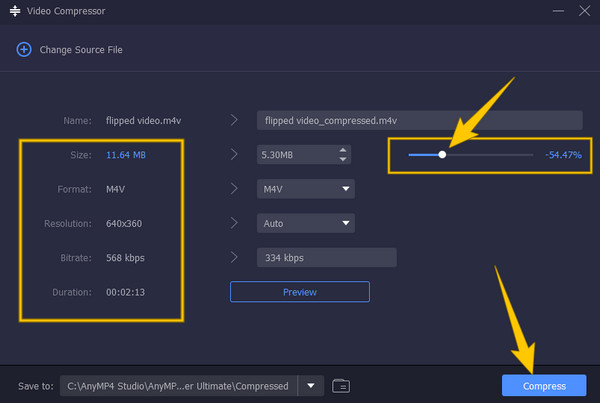
我可以使用我的 Android 为文本压缩视频吗?
是的。 您可以在在线视频压缩器的帮助下使用您的 Android 手机。
提供预览的最佳 Android 视频压缩器是什么?
如果您想要一个可以预览您将要压缩的视频的工具,请使用 Video Converter Ultimate. 当您到达其压缩器窗口时,单击预览按钮。
如何在 Android 上为我的电子邮件压缩视频?
如果您使用的是 Gmail,您可以尝试 压缩您的电子邮件视频 在谷歌照片上。 为此,请在您的 Google 相册中打开视频,然后转到照片设置。 然后,单击上传大小选择,然后选择存储保护程序。 您现在可以重新上传并保存视频。
有不同的方法 在 Android 上压缩视频, 但你必须明智地选择最好的方法。 但是对于有经验的视频编辑,我们总是会选择像这样的电脑软件 Video Converter Ultimate 进行广泛的视频编辑。
更多阅读
您是否尝试减小 iPhone 上的视频大小但对输出不满意? 尝试我们在帖子中提供的 3 种惊人而简单的解决方案。
如何轻松压缩视频并减小文件大小? 我们将看看 7 种在 Windows 和 Mac 上快速缩小视频文件的简单方法。
我们列出了三个出色的应用程序来加快 Android 上的视频播放速度。 来看看他们的脚步。 然后选择最适合您的喜好。
我们写这篇文章是为了帮助您了解如何在 Android 上增亮视频。 我们收集了四个出色的应用程序,以在您的 Android 上实现最佳执行。